Czy napotykasz komunikat o błędzie, który mówi o tym Nie mogę zrobić zdjęcia - Brak wystarczającej ilości wolnego miejsca do zrobienia zdjęcia. Możesz zarządzać swoim miejscem w Ustawieniach?
Różne przyczyny spowodują, że iPhone nie może robić zdjęć kwestia. Dobrze, że istnieje kilka prostych rozwiązań, aby to naprawić. Jeśli otworzysz iPhone'a i napotkasz problem z iPhone'em, który nie robi zdjęcia, i nie wiesz, co zrobić, możesz czytać dalej i skorzystać z poniższych wskazówek 3, aby przywrócić aparat iPhone'a do normalnego stanu.
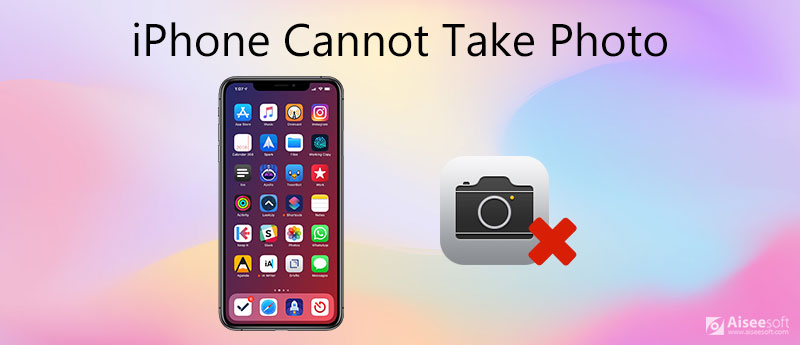
Jeśli aparat iPhone'a nie działa, po załadowaniu wyświetla czarny ekran, jest wolny lub opóźniony podczas przechwytywania lub ma inne problemy z wydajnością, najpierw sprawdź samą aplikację Aparat. Możesz wymusić zamknięcie, a następnie otwarcie lub ponownie uruchomić iPhone'a, aby sprawdzić, czy problem został rozwiązany.
Jeśli zobaczysz komunikat o błędzie, że Nie mogę zrobić zdjęcia, powinieneś zarządzać pamięcią masową iPhone'a, aby zwolnić więcej miejsca.
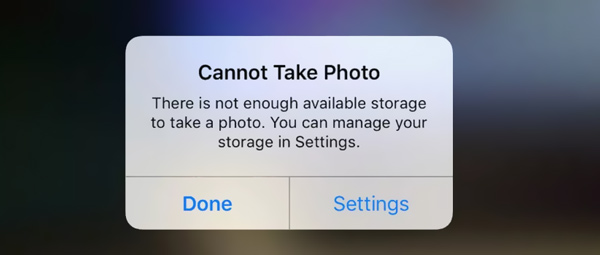
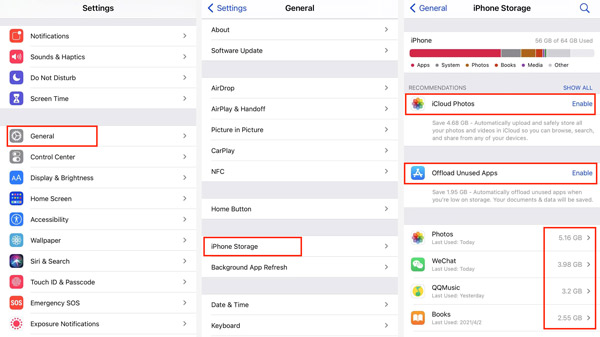
Więcej rozwiązań dla uzyskać więcej miejsca na iPhonie są tutaj.
Po usunięciu niechcianych danych lub aplikacji z iPhone'a lepiej uruchom ponownie iPhone'a. Następnie możesz otworzyć aplikację Aparat i sprawdzić, czy błąd Nie można zrobić zdjęcia został naprawiony.
Aby usunąć niepotrzebne pliki i naprawić błąd iPhone nie może opowiedzieć zdjęcia, możesz również polegać na profesjonaliście iPhone Cleaner. Ma możliwość szybkiego usuwania niechcianych dokumentów i danych, usuwania niepotrzebnych plików i odinstalowywania nieużywanych aplikacji na urządzeniu z systemem iOS.

Pliki do Pobrania
100% bezpieczeństwa. Bez reklam.



W ten sposób możesz łatwo usunąć niepotrzebne pliki, niepotrzebne duże zdjęcia i nie tylko z iPhone'a. Następnie możesz wrócić do aplikacji Aparat i sprawdzić, czy może normalnie robić zdjęcia.
Resetowanie iPhone'a jest również dobrym rozwiązaniem, aby naprawić błąd nie można wziąć zdjęcia. Zanim to zrobisz, powinieneś wykonaj kopię zapasową wszystkich przydatnych danych iPhone'a pierwszy.
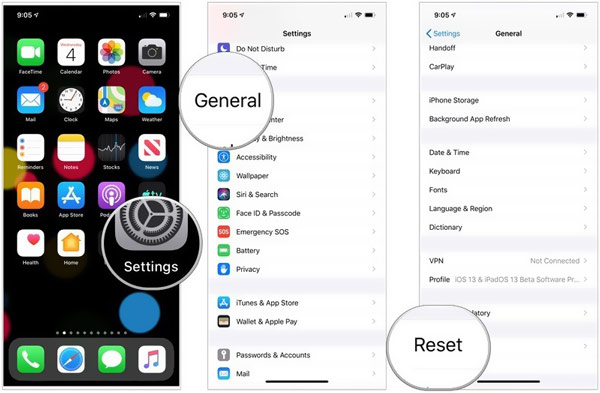
Po zakończeniu procesu resetowania możesz skonfigurować iPhone'a jako nowe urządzenie. Musisz przywrócić iPhone'a z najnowszej kopii zapasowej iCloud. Następnie możesz otworzyć aparat iPhone'a i sprawdzić, czy działa normalnie.
Jak naprawić iPhone'a, który nie ładuje zdjęć?
Najpierw sprawdź połączenie sieciowe, a następnie uruchom ponownie iPhone'a. Jeśli problem nadal występuje, możesz skorzystać z 3 powyższych metod, aby zwolnić miejsce.
Dlaczego nie wszystkie zdjęcia są importowane z iPhone'a?
Jeśli włączyłeś funkcję biblioteki zdjęć iCloud na iPhonie, staniesz przed sytuacją, w której nie wszystkie zdjęcia będą importowane z iPhone'a. Możesz go wyłączyć i funkcję Optymalizuj pamięć, aby to naprawić.
Jak mogę usunąć zdjęcia iCloud z mojego iPhone'a?
Aby pobrać oryginalne zdjęcia lub filmy na iPhone'a, możesz przejść do aplikacji Ustawienia. Stuknij swoje konto iCloud i wybierz iCloud. Następnie wybierz ZDJĘCIA i dotknij Pobierz i zachowaj oryginały.
Dzięki zalecanym 3 końcówkom możesz łatwo naprawić Nie mogę zrobić zdjęcia błąd na iPhonie. Jeśli aparat nadal nie działa, udaj się do lokalnego sklepu Apple i napraw sprzęt.
iPhone nie działa Problem
1.1 iPhone Wi-Fi nie działa 1.2 Dźwięk iPhone'a nie działa 1.3 iPhone Blutooth nie działa 1.4 Aparat iPhone'a nie działa 1.5 Ekran dotykowy iPhone'a nie działa 1.6 Czujnik zbliżeniowy iPhone'a nie działa 1.7 Głośnik iPhone'a nie działa 1.8 Mikrofon iPhone'a nie działa 1.9 Słuchawki iPhone nie działają 1.10 Latarka iPhone'a nie działa 1.11 iPhone Brak dźwięku 1.12 Napraw iPhone'a nie może zrobić zdjęcia
iPhone Cleaner może selektywnie czyścić bezużyteczne dane z urządzenia. Możesz go również użyć do wyczyszczenia prywatnych danych i zapewnienia szybkiego i bezpiecznego iPhone'a / iPada / iPoda Touch.
100% bezpieczeństwa. Bez reklam.
100% bezpieczeństwa. Bez reklam.